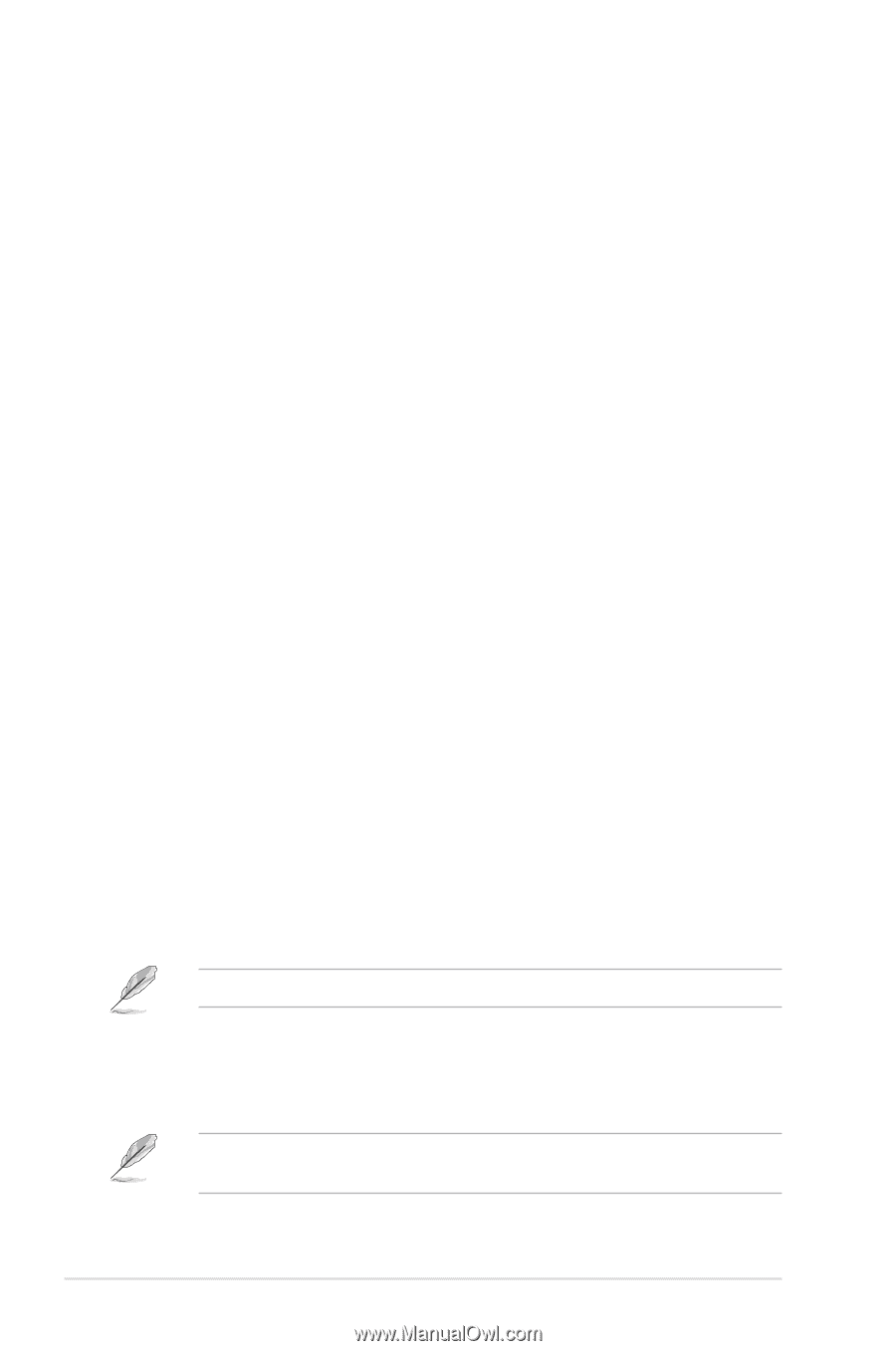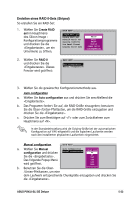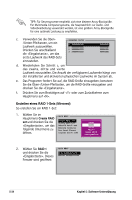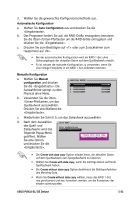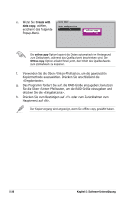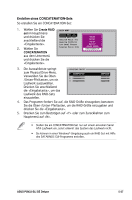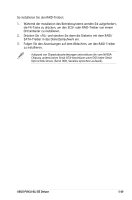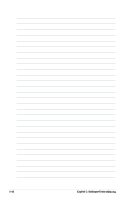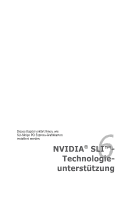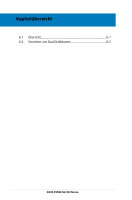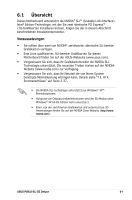Asus P5N32-SLI SE DELUXE Motherboard Installation Guide - Page 156
Erstellen einer RAID/SATA-Treiberdiskette
 |
View all Asus P5N32-SLI SE DELUXE manuals
Add to My Manuals
Save this manual to your list of manuals |
Page 156 highlights
5.5 Erstellen einer RAID/SATA-Treiberdiskette 5.5.1 Erstellen einer RAID/SATA-Treiberdiskette im DOS So erstellen Sie eine RAID/SATA-Treiberdiskette, ohne das Betriebssystem zu öffnen: 1. Starten Sie den Computer 2. Drücken Sie während des POST, um das BIOS-Setup zu öffnen. 3. Legen Sie das optische Laufwerk als primäres Bootgerät fest. 4. Legen Sie die Support-CD in das optische Laufwerk. 5. Speichern Sie die Änderungen und verlassen Sie das BIOS. 6. Drücken Sie bei der Aufforderung "Press any key to boot from the optical drive." eine beliebige Taste. 7. Wenn das Menü erscheint, drücken Sie , um eine RAID- Treiberdiskette zu erstellen. 8. Legen Sie eine Diskette in das Diskettenlaufwerk und drücken Sie . 9. Folgen Sie den Bildschirmanweisungen, um die Installation abzuschließen. 5.5.2 Erstellen einer RAID/SATA-Treiberdiskette unter Windows® So erstellen Sie eine RAID/SATA Treiberdiskette unter Windows®: 1. Starten Sie Windows®. 2. Legen Sie die Motherboard Support-CD in das optische Laufwerk W�ä�h�le�n��S�ie��d�e�n Make Disk-Registerreiter. 3. Wählen Sie aus dem Make Disk-Menü die RAID/SATA-Treiberdiskette aus, die Sie erstellen möchten Oder Suchen Sie das Treiberdisketten-Programm auf der Support-CD. Details siehe Abschnitt "5.2.4 Make Disk-Menü". 4. Legen Sie eine Diskette in das Diskettenlaufwerk. 5. Folgen Sie den Bildschirmanweisungen, um die Installation abzuschließen. Aktivieren Sie den Schreibschutz der Diskette, um eine mögliche Computervireninfektion zu verhindern. 5-38 Kapitel 5: Software-Unterstützung